-
Par ©Moi-Même le 13 Août 2022 à 16:58

Pinuccia Anja Pinuccia Anja 
Fresh

Ce tutoriel est de ma création, toute ressemblance avec un autre tutoriel n’est que pure coïncidence.
Interdit au partage sans mon autorisation.
Autorisations
Tubes, masques, fonds, décos ,WA
Filtres utilisés :

ici
Le crédit des images utilisées
appartient à leur Auteur
Mes tutoriels sont protégés par:

Tube de EllyS (mes pensées)
Paysage de Kahlan
Fruits du net
Merci !!
WA et décos : de Moi-Même
autres à réaliser durant le tuto
Sélections:
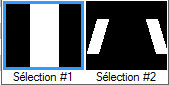
Unlimited:
Bkg Designer sf10I
:::::::
Alien Skin, Eye Cady 5 , Impact
Facultatif: Alien Skin, Eye Cady 5 , Nature
FM tile tool
Préparation générale: Avant de commencer l'un de mes tutoriels
Ce tutoriel est crée avec PSP ultimate 2020, peut être réalisé avec des versions précédentes, info ici
Le canal alpha est compatible avec pSP7
Si vous ne pouvez pas ouvrir le canal_alpha: Placer les sélections dans votre dossier sélections
Placer les scripts et dégradés PSP dans le dossier "réglementés" correspondant
Mes filtres, sont en grande partie, importés dans Unlimited, prenez le temps de vérifier votre dossier filtres
Ouvrir les masques dans votre PSP
Dupliquer le matériel et travailler sur les copies
Effacer les signatures des tubes avant de les utiliser
Faire un double clique sur les presets
 , ils s'installent automatiquement.
, ils s'installent automatiquement.Vous pouvez adapter les couleurs et les mode mélange des calques, selon votre travail.

Matériel:
ou , si nécessaire: avec 4Shared Ici
Dimensions Initiales: 950x550 px
Couleurs :

Placer les couleurs:
AVP: couleur 1 #f2f0a4
ArP: couleur 2 #e4dc3d
:::
Couleur 3 #000000
1/
Ouvrir le canal alpha fresh
Sélections, sélectionner tout
2/
Ouvrir l’image leaves-69999_960_720 (mon fichier pspimage en plusieurs couleurs fourni), copier
Sur votre travail : coller dans la sélection
Ne rien sélectionner
Effets d’image, mosaïque sans jointures par défaut

Réglages, flou radial :

Effets, modules externes: Unlimited, Bkg Designer sf10I, Circle Pede:

(Coloriser si nécessaire)
3/
Ouvrir déco 1 Citrus, copier
Coller comme nouveau calque
Effets 3 D ombre portée : 0/0/60/20, couleur 1

(Selon vos couleurs, baisser l’opacité)
4/
Ouvrir le misted Paysage (enlever la signature), copier
Note : Pour obtenir le même genre d’effet
1- il faut garder le même misted, vous pouvez changer sa couleur, par ex : avec le filtre Adjust, Variations.
2- Appliquer sur votre misted : Alien Skin Eye Candy 5,nature,water drops, setting de votre choix, copier
Sur votre travail : Coller comme nouveau calque
5/
Sur le calque du fond de la pile des calques
Sélections, charger une sélection à partir du canal alpha, sélection 1
Sélections, transformer la sélection en calque
Calques, réorganiser, placer en haut de la pile
Ne rien sélectionner
Effets de réflexion, Miroir rotatif :

Effets géométriques, Inclinaison :

Refaire, effets de réflexion, Miroir rotatif :

6/
Calques, Nouveau calque raster
Sélections, charger une sélection à partir du canal alpha, sélection 2
Edition/coller dans la sélection (paysage mémorisé)
Dupliquer 2 fois
Fusionner avec le calque du dessous 3 fois
Effets, modules externes : Alien Skin, Eye Cady 5 , Impact, glass, comme ci-dessous
Basic: couleur 2

Encore une fois : Edition/coller dans la sélection (paysage mémorisé)
Effets 3 D, Ombre portée 0/0/60/20/ noir
Ne rien sélectionner
Ombre portée : comme avant (mémorisé)
Rester sur ce calque
Calques actuels :

7/
Effets de distorsion, torsion :

Effets image, mosaïque sans jointures, par défaut
Effets 3 D, Ombre portée comme avant
Résultat :

8/
Image, ajouter des bordures, symétriques:
1 px couleur 1
1 px noir
Sélectionner tout
Image, ajouter des bordures, symétriques :
30 px de couleur 2
Effets d’image, mosaïque sans jointure, par défaut
Sélections/ inverser
Réglages, flou gaussien, rayon à 10
9/
Ouvrir la déco cadre, copier
Coller dans la sélection
Garder sélectionné
10/
Sélections/inverser
Ombre portée comme avant
Ne rien sélectionner
11/
Image, ajouter des bordures, symétriques:
1 px couleur 1
1 px noir
Sélectionner tout
Ajouter des bordures : 30 px de couleur 2
Effets d’images, mosaïque sans jointures, par défaut
Sélections/ inverser
Effets, modules externes : FM tile tool, Blend emboss, par défaut

Ne rien sélectionner
12/
(Vous pouvez utiliser d’autres décos, coloriser les miennes, ou les utiliser comme repère)
Copier la déco feuilles citronnier,( enlever ma signature), copier
Coller comme nouveau calque
Placer : comme sur l’exemple
13/
Ouvrir la déco citrons, copier
Coller comme nouveau calque
Placer : comme sur l’exemple
14/
Ouvrir la déco 2, copier
Coller comme nouveau calque
Placer Comme sur l’exemple
(dupliquer si nécessaire)
15/
Ouvrir le tube personnage (Femme dans mon cas)
Image, redimensionner à 90% tous les calques non coché
Objets, aligner, bas (bien placer en bas)
Effets 3 D, ombre portée : 0/0/60/40 noir
16/
Ouvrir le titre, copier
Coller comme nouveau calque
(Pour coloriser avec une de vos couleurs : EX : Outil changeur de couleurs)
Placer à gauche comme sur l’exemple
17/
Signer et ajouter ma signature
18/
Ajouter une bordure de 1 px noir
Redimensionner à 950 px de largeur
Réglages netteté, masque flou, paramètres : doux
Enregistrer

Ma version 2: misted de moi, tube de Tineke’s , oranges du net, merci !

Merci Alyciane pour avoir testé ce tutoriel

Merci Béa pour avoir testé ce tuto

Merci Pinuccia pour ses traductions

Merci Anja pour ses traductions


Merci !!

Mamietine

Elly

Carmen T.

Denise D

Momo

Lyane

Vanda

Violine


Barbara de venise

Talonaiguille

Marijo

Marion

Brigitte

Maryse

Myriam

Monique

Rolande

Mentali

Cibi

Narah

Michounette

Pia

Evelyne

Cloclo


Silvie

Marie Carmen


Jaja

Annie

Lucie

Annick

Renée

Carine

Delf

Coly

Franie

Mimi

LBDM

Lecture 33

Garances

Claudia


 votre commentaire
votre commentaire
La création est l'égale de l'évasion




















































